Xlive.dll fehlt oder wurde nicht gefunden: So beheben Sie das Problem
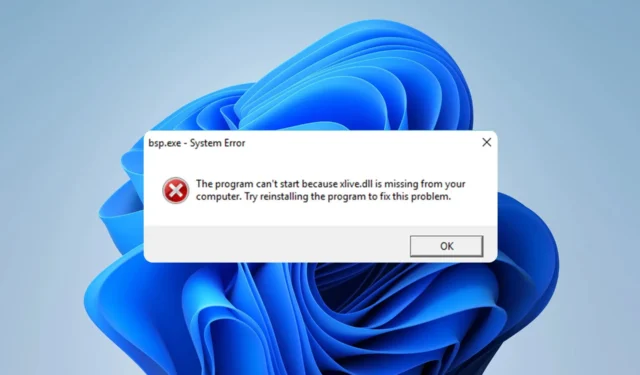
Viele Spiele verwenden zum Ausführen eine xlive.dll-Datei. Wenn diese Datei fehlt, startet das Spiel, das Sie ausführen möchten, überhaupt nicht.
Bevor wir mit der Behebung dieses Problems beginnen, sehen wir uns an, um welche Datei es sich handelt und was die Probleme verursacht.
Wozu dient die Xlive-DLL?
Diese Datei ist Teil der Games for Windows Live-Software und wird von vielen älteren Spielen verwendet. Was die Probleme betrifft, sind hier die häufigsten Ursachen:
- Fehlende Komponenten – Wenn die Games for Windows Live- Software nicht installiert ist, wird dieses Problem wahrscheinlich auftreten.
- Beschädigte Installation – Manchmal kann eine beschädigte Installation dieses Problem verursachen, sodass Sie das Spiel neu installieren müssen.
Wie kann ich den Fehler „xlive.dll fehlt oder nicht gefunden“ beheben?
Bevor wir mit der Behebung dieses Problems beginnen, finden Sie hier einige schnelle Problemumgehungen, die helfen können:
- Verschieben Sie die DLL-Datei in das System32-Verzeichnis – Benutzer berichteten, dass sie die xlive.dll von syswow oder SysWOW64 in den System32-Ordner im Windows-Verzeichnis kopiert haben. Obwohl dies eine grobe Problemumgehung ist, hat sie bei einigen Benutzern funktioniert.
- Löschen Sie XliveProtectDisabler.asi – Nur wenige Benutzer haben berichtet, dass das Entfernen dieser Datei aus dem Spielverzeichnis dieses Problem behoben hat. Vielleicht möchten Sie es also versuchen.
1. Verwenden Sie einen speziellen DLL-Fixer
Wenn die Datei xlive.dll fehlt, können Sie Ihre Lieblingsspiele nicht ausführen. Sie können sie zwar herunterladen und manuell ersetzen, dies ist jedoch aus Sicherheitsgründen nicht die beste Option.
Sobald Sie die Software heruntergeladen haben, installieren Sie sie und reparieren alle fehlenden DLLs problemlos.
2. Installieren Sie die Spiele für Windows Live
- Laden Sie Spiele für Windows Live herunter .
- Öffnen Sie die heruntergeladene Datei und befolgen Sie die Anweisungen auf dem Bildschirm.

- Starten Sie Ihren PC neu, sobald die Einrichtung abgeschlossen ist.
3. Installieren Sie das betroffene Spiel neu
- Klicken Sie mit der rechten Maustaste auf die Schaltfläche „Start“ und wählen Sie „Apps und Funktionen“ aus .
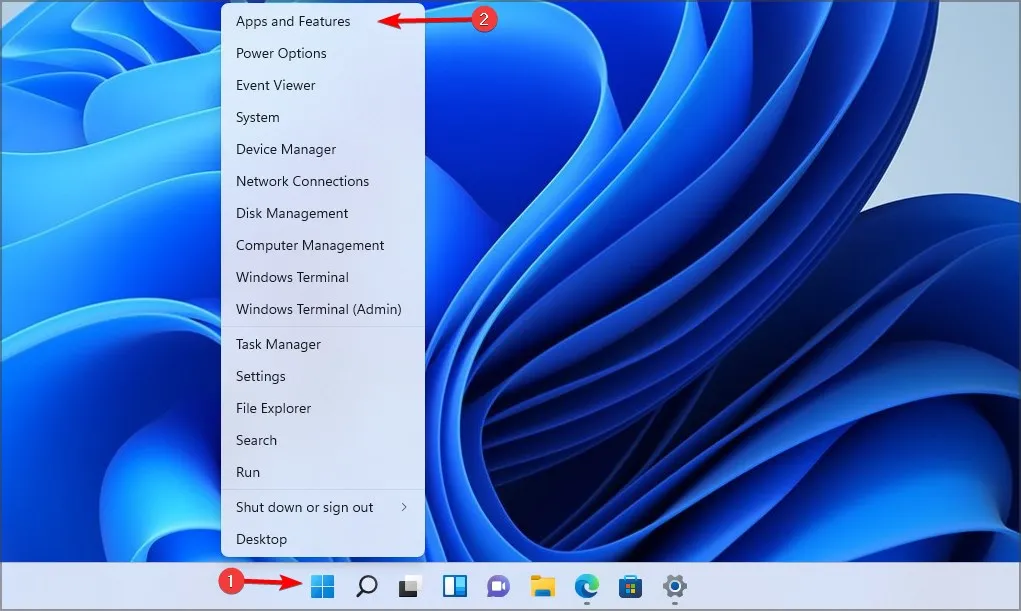
- Wählen Sie das Spiel aus, bei dem dieser Fehler auftritt, und wählen Sie im Menü die Option „Deinstallieren“ .
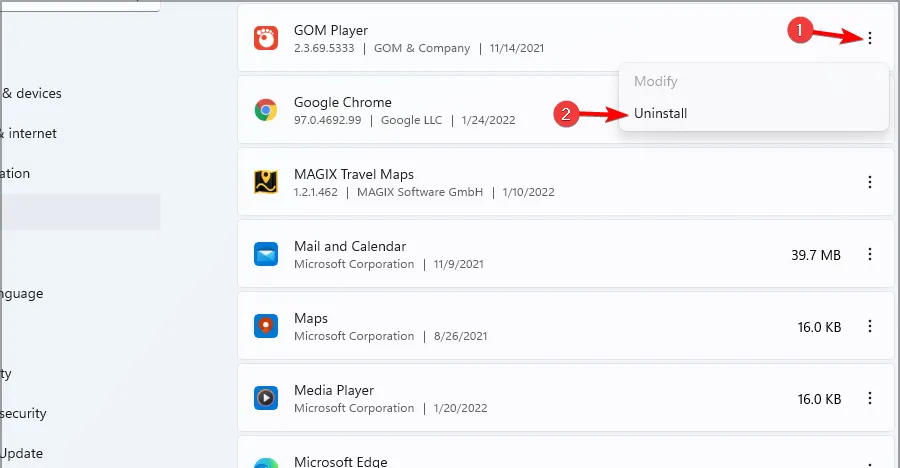
- Sobald das Spiel entfernt wurde, installieren Sie es erneut.
Fehlende Komponenten verursachen normalerweise Xlive.dll-Fehler, aber wie Sie sehen, können sie mit unseren Lösungen leicht behoben werden.
Haben wir eine Lösung verpasst, die für Sie funktioniert hat? Teilen Sie es uns unten in den Kommentaren mit.



Schreibe einen Kommentar